
Tanulja meg, hogyan távolíthatja el a pattanásokat és más kisebb bőrfoltokat a portréról, miközben az egészséges megjelenésű bőrt a helyén hagyja, a Photoshop Spot Healing Brush használatával! A Spot Healing Brush eltávolíthatja vagy kijavíthatja a fénykép minden apró hibáját, de itt arra összpontosítunk, hogyan lehet azt a bőr retusálására használni.
Miért tökéletes a foltos gyógyítókefe a foltok eltávolításához?
A Photoshop Spot Healing Brush alapvetően textúra-helyettesítő eszköz . Az egyik területről sérült vagy nem kívánt textúrát vesz, és helyettesíti azt a környező terület jó textúrájával. A jó textúrát ezután keverik a problémás terület eredeti hangjához és színéhez, hogy zökkenőmentes eredményekkel "gyógyítsa" a képet.
A Spot Healing Brush hasonló a nagy testvéréhez, a standard Healing Brush-hez. De míg a gyógyítókefe magunkat választja a jó textúra kiválasztására, a Spot gyógyítókefe önmagában választja meg a textúrát, és ez sokkal gyorsabbá teszi a felhasználást. A bőr retusálásakor csak a foltra kattintunk a Spot Healing Brush segítségével, és a varázslathoz hasonlóan a folt eltűnt! Lássuk, hogyan működik. A Photoshop CC-t fogom használni, de ez az útmutató teljesen kompatibilis a Photoshop CS6-tal.
A követéshez bármilyen képet használhat, ahol az ember bőre gyors retusálást végezhet. Ezt a fényképet fogom használni, így láthatjuk, hogyan lehet a Spot Healing Brush felhasználni a zavaró pattanások gyors eltávolítására a fiatal nő arcáról (pattanásfotó a Shutterstock-tól):

Egy tinédzser, tipikus tizenéves bőrproblémákkal.
Így néz ki ugyanaz a fotó a bőr retusálása után:

A végeredmény.
Ez az oktatóanyag része a Portré retusálás kollekciónknak. Lássunk neki!
A bőrfoltok eltávolítása a Photoshopban
1. lépés: Adjon hozzá egy új üres réteget
A Photoshopban újonnan megnyílt fotóval a Rétegek panelen megjelenik a kép a háttérrétegen:
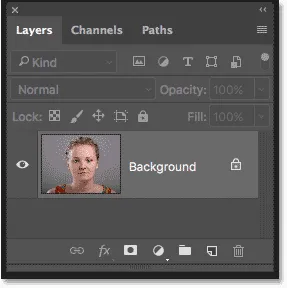
Az eredeti fotó a háttérrétegen.
Annak érdekében, hogy a retusálási munkát az eredeti képtől elkülönítve tegye, adjon hozzá egy új réteget a kép fölé úgy, hogy lenyomva tartja az Alt (Win) / Option (Mac) billentyűt a billentyűzeten, majd kattintson az Új réteg hozzáadása ikonra:
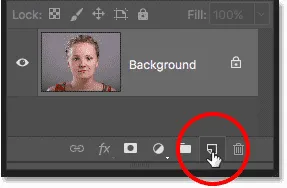
Új réteg hozzáadása.
Az Új réteg párbeszédpanelen adja meg a "Spot Healing" réteg nevét, majd kattintson az OK gombra:
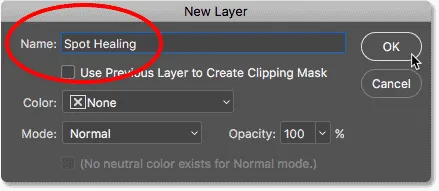
A réteg elnevezése az Új réteg párbeszédpanelen.
Az új "Spot Healing" réteg megjelenik a háttérréteg felett:
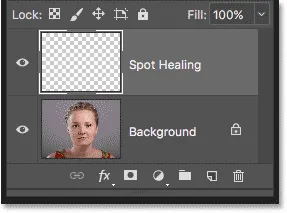
A retusálás most külön lesz az eredeti fotótól.
2. lépés: Válassza ki a Spot Healing Brush-t
Válassza ki a Spot Healing Brush eszköztárat:
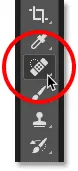
A Spot Healing Brush kiválasztása.
3. lépés: Válassza a „Minden réteg mintája” lehetőséget
A Spot Healing Brush kiválasztásával kapcsolja be az Opciók sáv Minta összes rétegének mintavételét . Ez lehetővé teszi a Spot Healing Brush mintázatának textúráját nem csak a jelenleg kiválasztott rétegből (a "Spot Healing" rétegből, amely üres), hanem az alábbi képből is:
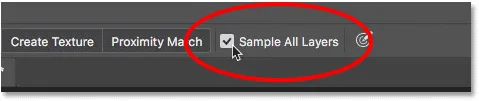
A "Minta az összes rétegből" opció.
4. lépés: Válassza a „Tartalom tudatában” lehetőséget
Még mindig az Opciók sávban, ellenőrizze, hogy a Típus értékre van-e állítva a Tartalom tudatában . Ez lehetővé teszi a Photoshop számára, hogy intelligens döntéseket hozzon a helyettesítő textúra kiválasztásakor:
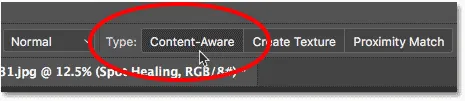
Alapértelmezés szerint a "Content-Aware" lehetőséget kell választani.
5. lépés: Kattintson a bőrfoltokra, hogy meggyógyítsa őket
Kattintson a pattanásokra és más kisebb bőrfoltokra a Spot Healing Brush segítségével a gyors gyógyuláshoz. A legjobb eredmény elérése érdekében tartsa kefét kissé nagyobbnak, mint a folt. A kefe méretének a billentyűzetről történő megváltoztatásához nyomja meg a bal oldali konzol gombot ( ( ), hogy a kefe kisebb legyen, vagy a jobb konzol gombot ( ) ), hogy nagyobb legyen.
Itt a kefét az egyik pattanás fölé helyezem, és átméretezem a kefét úgy, hogy a kurzor (a fekete kör alakú körvonal) csak egy kicsit nagyobb, mint maga a pattanás:
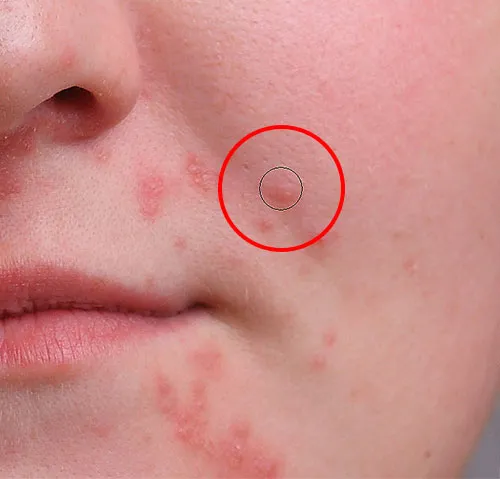
A Spot Healing Brush mozgatása egy folt felett.
Kattintson a pattanásra a Spot Healing Brush segítségével, és azonnal eltűnik! A Photoshop helyettesítette a környező területek jó bőr textúrájával:
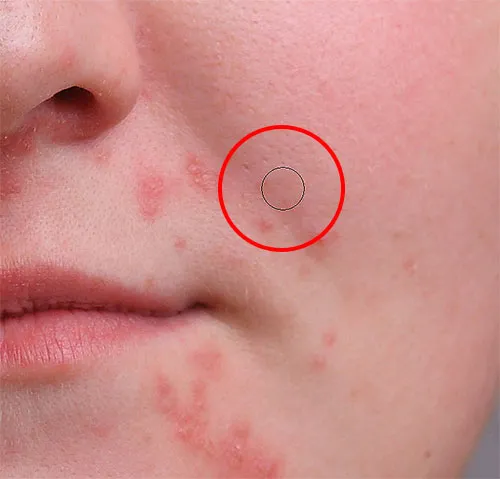
Kattintson a folt eltávolítására és a terület gyógyítására.
Hogyan javítsuk ki a hibákat
Ha a Photoshop hibát követett el, és a hiba nem szűnt meg az első próbálkozás után, akkor a billentyűzeten a Ctrl + Z (Win) / Command + Z (Mac) billentyűkombinációval vonja vissza a kattintást. Átméretezze a kefét, ha szükséges, majd kattintson ugyanazon a helyen, hogy újra megpróbálja. Minden kattintással más eredményt kap.
Folytatom a pattanások kitisztítását a környéken azáltal, hogy az ecsettel átvigyem őket, beállítom annak méretét a bal és a jobb oldali zárójel gombokkal, és rákattintasz. A bőre már jobban néz ki:
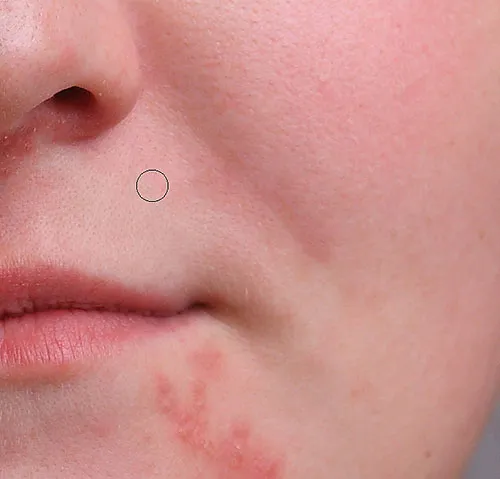
Több pattanást eltávolítottak néhány egérkattintással.
Nagyobb területek retusálása a Spot gyógyítókefével
Menjünk le az állához, ahol néhány nagyobb problémát látunk:

A pattanások nagy csoportjai egy kicsit nagyobb kihívást jelentenek.
Az ilyen nehezebb területek tisztázásához először kezelje a könnyebb problémákat. Először a Spot Healing Brush kefével kattintom a kicsi, elszigetelt pattanásokra, hogy meggyógyítsam őket, és kiszabadítsam őket az útból:

Gyógyítsa meg a kis területeket, mielőtt nagyobbra lépne.
Ezután ahelyett, hogy egy szuper széles ecsettel és egyetlen kattintással egyszerre nagy területet próbálna megjavítani, keresse meg kisebb részekben, kívülről kezdve és befelé haladva. A kattintással együtt kattintással is ráhúzhatja a Spot Healing Brush-ot és rövid húzással. A húzás során az ecsetvonás feketének tűnik:

Rövid ecsetvonással húzza át a területet.
Engedje el az egérgombot, és a Photoshop meggyógyítja a területet a környező textúrával:

Engedje el a kefét, hogy a Spot Healing Brush meg tudja csinálni a dolgát.
Folytatom a kattintást és húzom a területet egyszerre egy-egy kis szakaszon, szükség szerint visszatérve a problémás helyekre további kattintásokkal. Néhány percnyi erőfeszítés után a Spot Healing Brush nagyon jó munkát végzett:

A jobb oldalon lévő terület most sokkal jobban néz ki.
Ugyanezt fogom tenni az állának másik oldalán, egy kis kefével, kattintások sorozatával és rövid ecsetvonásokkal, hogy egyenként kezelje a területet. És itt van az eredmény:

Az állát a Spot Healing Brush köszönhetően pattanásoktól mentesnek tartják.
A fennmaradó foltok tisztítása
Egy pattanások maradtak fenn, közvetlenül az orra alatt:
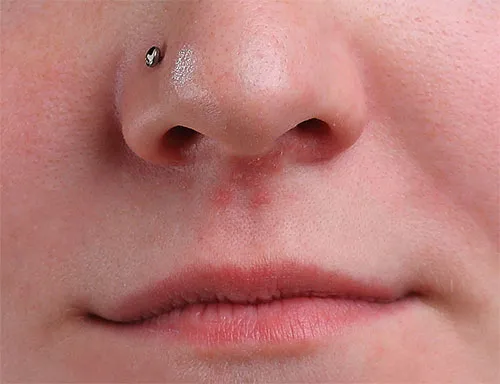
Még néhány pattanás maradt az eltávolításhoz.
Ismét elkezdem a kisebb, elszigetelt pattanásokra kattintva, hogy meggyógyítsam őket, miközben kefém kissé nagyobb, mint maga a pattanás:
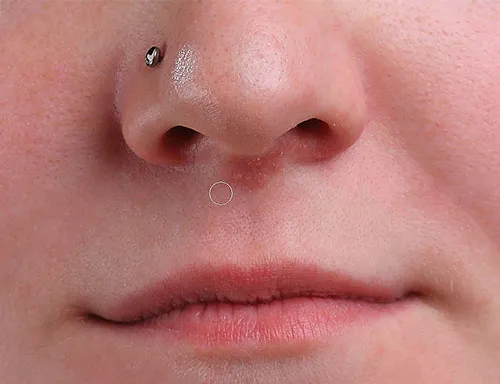
Először a kisebb területeket gyógyítsa meg.
Ezután kattintással és egy kis kefével húzással kombinálom a megmaradó területet:

Az utolsó pattanások tisztítása.
A terület pattanásoktól mentes, helyén egészséges bőrmintázattal rendelkezik:

A fennmaradó foltokat eltávolítottuk.
A Spot gyógyító kefe keverési módjai
Amikor a bőrt retusáljuk a Spot Healing Brush-val, gyakran jobb eredményeket érhet el, ha a kefe keverési módját Normál (az alapértelmezett beállítás) világossá változtatja . A Blend Mode opció megtalálható a Beállítások sorban:
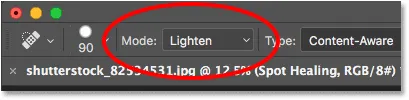
A keverési mód opció a Spot Healing Brush-hez.
Ha a keverési módot Világossá állítja, a Photoshop csak azokat a pixeleket cseréli, amelyek sötétebbek, mint a jó textúra. Mivel a pattanások és más bőrfoltok általában sötétebbek, mint a normál bőrszín, csak a pattanások vagy a foltok cserélhetők fel, így az eredeti bőr textúra nagyobb része érintetlen marad. Ha a folt világosabb, mint a normál bőrszín, akkor inkább a Sötétítés módot válassza.
A Spot Healing Brush keverési módja közötti gyors váltáshoz tartsa lenyomva a Shift billentyűt a billentyűzeten, majd nyomja meg a + vagy - gombot.
Összehasonlítás előtt és után
A retusálás során az eredeti kép összehasonlításához kapcsolja be és ki a "Spot Healing" réteget a Rétegek panelen látható ikonjára kattintva:
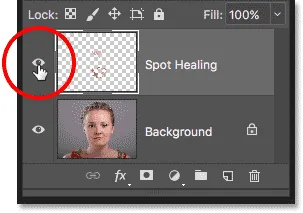
A "Spot Healing" réteg láthatósági ikonja.
Egyszer rákattintva kikapcsolhatja a "Spot Healing" réteget, és megnézheti az eredeti, nem szerkesztett verziót:

Az eredeti kép.
Kattintson ismét, hogy újra bekapcsolja a "Spot Healing" réteget, és a kép megtekintéséhez távolítsa el a bőrfoltokat:

A végeredmény.
És ott van! Így lehet eltávolítani a pattanásokat és más kisebb bőrfoltokat a Photoshop Spot gyógyítókefével! Most, hogy tudja, hogyan működik a Spot Healing Brush, vigye készségeit a következő szintre, ha megtanulja, hogyan kell simítani a portrét a bőrön, vagy hogyan lehet csökkenteni a ráncok megjelenését! Még több útmutatót talál a Fotóretusálás részben!